TidalとSeratoの統合により、ユーザーはこのDJソフトウェアを使用してTidal音楽をよりインテリジェントにミックスすることができます。 Serato DJ Proの現在の最新バージョンには、デイモード、再生回数、ストリーミング分析などの多くの実用的な機能が追加されていますが、ユーザーが待ち望んでいたSerato Tidalオフラインモードが配信されたことはありません。
実は、この夢は今実現できるのです。 Tidalオフラインモードを使用したいというユーザーの要望を満たすために、この記事では、オフライン モードでSeratoとTidalを使用する実用的な方法と、TidalをSeratoにオンラインで接続する方法を簡単に紹介します。 私の手順に従って、私が見つけた宝物を見てください。
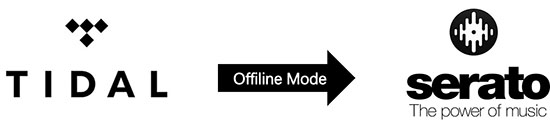
第1部分 SeratoオフラインでTidalを使用するために必要なツール
現在、TidalのトラックをSeratoにストリーミングするには、安定したインターネット接続が必須ですが、モバイル信号や WiFiの状態が悪い会場で働くDJにとっては不便です。もちろん、信号が悪いはずの郊外地域では。
SeratoはTidalのオフラインモードを提供していませんが、ユーザーがコンピュータからライブラリにローカルの音楽を追加することをサポートしています。したがって、この機能を利用して、ローカルのTidal音楽をローカルの音楽フォルダからSeratoに追加できます。
ご覧のとおり、最も重要なステップはTidal音楽をローカルファイルとしてダウンロードすることです。そのため、サードパーティツールの使用が不可欠です。心配しないでください。厳選されたプロの AudFree Tidal Music Downloader は、Tidal音楽をダウンロードして変換し、Tidalトラックからデジタル著作権保護を取り除き、一般的に使用される形式としてローカルの音楽ライブラリにダウンロードするように特別に設計されています。 MP3、FLAC、WAV、AAC、M4A、M4B、その他多数。
最先端のテクノロジーを採用したこのスマートなツールは、元の品質に影響を与えずに Tidal音楽ファイルを復号化し、再エンコードします。ダウンロードした Tidalの曲は 100%ロスレス品質で保持され、すべてのメタデータが完全に保存されます。さらに、ポッドキャストの変換、このオールインワンのTidal Music Downloaderを使用して、MQA 音楽とTidalのラジオを正常に再生できます。
第2部分 SeratoオフラインでTidalを使用する方法
AudFree Tidal Music Downloaderを使用して、Tidalから Seratoにスムーズに曲を取得する方法を詳しく見てみましょう。
AudFree Tidable経由でTidalをSeratoにダウンロードする方法
- ステップ 1Tidal TracksをコピーしてAudFree Tidableに貼り付ける

- AudFree Tidal Music Downloaderを開くと、Tidalアプリが同時に自動的に開きます。Tidalの曲をSerato にストリーミングするには、Tidalアプリでダウンロードしたい曲を選択してください。次に、横にある3点アイコンをクリックします。 [共有] > [トラックリンクをコピー] または [プレイリスト リンクをコピー] をクリックして、検索に貼り付けますその後、「+」アイコンをタップします。数秒お待ちください。トラックまたはプレイリストが AudFree Tidableにインポートされます。
- ステップ 2Tidal出力形式とその他のパラメータの切り替え

- ダウンロードする前に、出力形式を手動で変更できます。 メインインターフェースの [メニュー] ボタンを選択し、[設定]と[コンバージョン] セクションを押します。 しばらくすると、新しい設定ウィンドウが表示されます。 ここでは、Tidal の音楽をMP3、FLAC、WAVなどに変換し、それを変更して出力品質をカスタマイズできます。 ビットレート、オーディオコーデック、サンプルレート。
- ステップ 3SeratoのTidal Tracksをダウンロードしてストリーミング

- さて、メインページの右下隅にあるわかりやすい「変換」バーをクリックするだけです。理想的には、プログラムは5倍の速度で起動し、Tidal音楽を復号化してダウンロードします。以前に選択した出力設定。変換が終了すると、多数の曲を含む赤い点が [変換済み] アイコンに表示されます。それをクリックして、変換先のフォルダを見つけてください。ダウンロードされたすべてのTidalストリームが含まれます。
Tidal TracksをSeratoにストリーミングしてオフラインで使用する方法
Tidal音楽ファイルをコンピューターにローカルに保存したので、TidalをSerato Dj Pro に無制限に追加します。
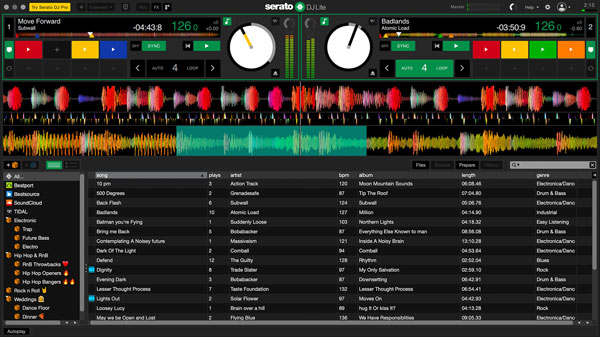
ステップ 1 デスクトップで Seratoソフトウェアを起動し、アカウントにログインすることから始めます。
ステップ 2 [ファイル] ボタンをクリックすると、ローカル コンピューターのさまざまな場所が表示されます。コンピューターのハード ディスクにあるTidal音楽フォルダーに移動します。
ステップ 3 Tidal音楽ファイルを「すべて...」アイコンに直接配置します。ヒントとして、プレイリストの左上にあります。ウィンドウ。
ステップ 4 TidalトラックをSeratoにストリーミングしたので、SeratoオフラインでTidalを問題なく使用できます。
ヒント: 簡単に確認できここ で、ローカルのTidalファイルをコンピューターから Seratoのライブラリに追加する方法を確認できます。詳細にわかりやすく書かれています。
第3部分 TidalをSerato DJ Proにオンラインで接続する方法
Wi-Fi またはモバイル信号がかなり良好な場所にいる場合は、Serato オンラインでTidalを使用することをお勧めします。さらに、アクティブな Tidal HiFiまたはHiFi Plusサブスクリプションがあることを確認してから、簡単な手順に従ってください
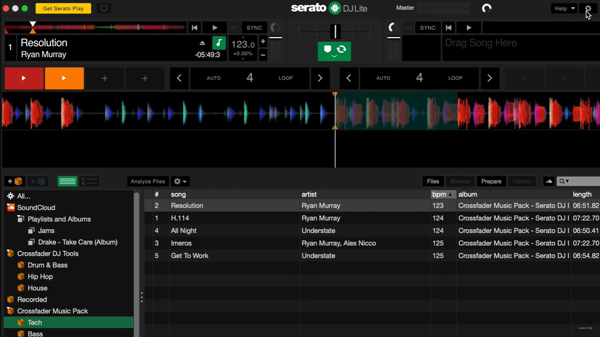
ステップ 1 Serato DJ Proをオンにします。
ステップ 2 [セットアップ] > [ライブラリ + ディスプレイ] > [ミュージック ストリーミング] に移動します.
ステップ 3 [ストリーミング サービスを表示] にチェックを入れ、ストリーミング サービスとして [Tidal] をタップします。
ステップ 4 [サインアップ / Tidal にログイン] を選択して、ブラウザに移動してログインするか、新しいTidalアカウントにサインアップするか、アカウントを引き続き使用します。以前所有していました。
ステップ 5 その後、新しいウィンドウがポップアップするはずです。次に、[Serato DJ Proを開く] をクリックしてリダイレクトします。
ステップ 6 Serato DJ Proに戻ると、「音楽ストリーミング」がログイン アカウントとして表示されます。ここで、ストリーミングの品質を切り替えることができます。 Tidal HiFiプランに加入している場合は HiFi に接続できます。したがって、Serato DJ ProでTidalをオンラインで簡単に使用できます。
第4部分 Serato DJ ProとTidal音楽に関するよくある質問
Q: Serato DJ ProでTidalを使用できますか?
A: もちろん可能です。現在、Tidal音楽は Serato DJ Proと正式に統合されています。SeratoでTidalをストリーミングサービスとして使用するには、Serato DJ Pro バージョン 2.1 以降をインストールし、アクティブなTidal音楽サブスクリプション アカウントを持っていることが前提条件です。ちなみに、AudFree Tidal Music Downloader を介してオフライン モードで Serato と Tidal を使用することをお勧めします。
Q: Tida はどのDJソフトウェアと連携しますか?
A: 一般に、Serato、djay Pro、Pioneer、Denon、および Virtual DJはすべてTidalでスムーズに動作し、現在はDJUCEDと edjingがリストに含まれています。一方、DJは、 Tidalライブラリをダウンロードし、上記のDJソフトウェアにストリーミングして音楽を作成します。
Q: Serato DJ Pr でTIDALを使用した場合の音楽の品質は?
A: 実際には、ストリーミングの品質 Tidalサブスクリプション レベルによって異なります。Tidal HiFiユーザーは、「高品質」(AAC) または「高忠実度品質」(FLAC) でストリーミングできます。また、Tidal HiFi Plus加入者は、上記のオプションに加えて、MQA音楽もストリーミングします。
第5部分 結論
Tidal on Seratoをオフラインで使用すると、DJの作成が大幅に容易になることは否定できません。そのため、SeratoでTidalのオフラインモードを最大限に活用するための効果的なソリューションを試して、音楽の旅を始めましょう。さらに、下のコメント欄で気軽に声をかけてください。以下で、ご意見をお聞かせください。
2022年09月30日 12:00 AM
投稿者:Miley Swift - Tidalのコツ
















